Ondervragen
Probleem: Hoe op te lossen "Kan printer niet installeren" Foutcode 0x00000c1 op Windows 10?
Hallo, ik heb geprobeerd een printer te installeren op mijn Windows 10 OS, waarop trouwens alle beschikbare updates ongeveer een week geleden zijn geïnstalleerd. Het systeem accepteert de printer niet en geeft me een foutcode 0x00000c1. Wat betekent het? Ik kan geen nuttige informatie op het net vinden, dus ik zou uw hulp zeer op prijs stellen!
Opgelost antwoord
De melding "Kan printer niet installeren. Bewerking kon niet worden voltooid (fout 0x00000c1) "fout treedt meestal op tijdens de installatie van de printer. In sommige gevallen kan het worden weergegeven wanneer u de printer probeert te gebruiken om af te drukken of te scannen (als de printer een ingebouwde scanner heeft).
Het probleem doet zich voor na het downloaden van de nieuwste Windows OS-upgrade of het opnieuw installeren van Windows OS. Helaas hebben de nieuwste Windows 10-updates ernstige problemen[1], dus updaten naar de nieuwste bugvrije OS-versie kan problemen oplossen, waaronder de 0x00000c1-fout. Hoewel het probleem de overhand heeft op Windows 10 OS, kan het zich ook voordoen in Windows 7, 8, 8.1 of andere versies, vooral wanneer een pc-gebruiker terugkeert naar de oudere versie van het besturingssysteem vanuit Windows 10.
De boosdoener van deze specifieke bug kan te maken hebben met het printerstuurprogramma of de Print Spooler-service.[2] Desalniettemin mogen mensen soms de printer niet installeren vanwege beschadigde systeembestanden of registersleutels. Daarom raden we aan om het besturingssysteem in eerste instantie te scannen met een professionele optimalisatietool en pas daarna de fout 0x00000c1-fixes handmatig uit te voeren.
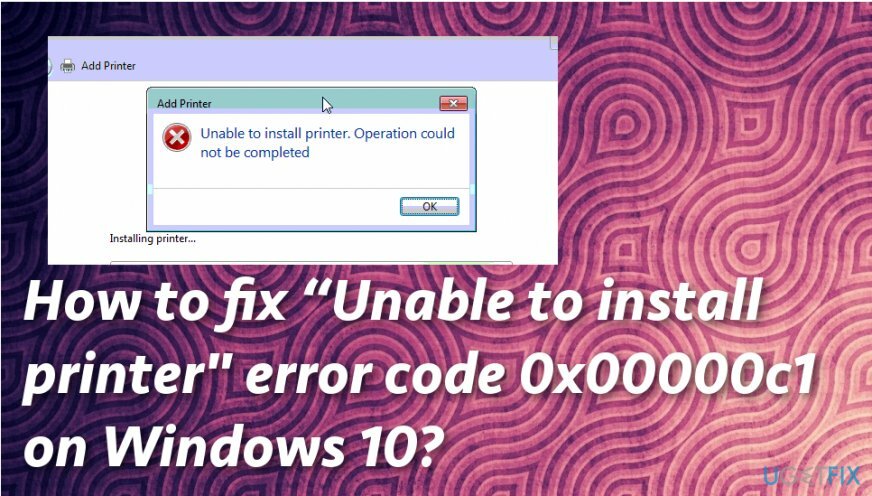
Het systeem reinigen van cyberindringers kan de prestaties van uw apparaat aanzienlijk verbeteren, omdat malware bestanden op het systeem, registervermeldingen en corrupte gegevens kan wijzigen.[3] Al deze activiteiten verminderen uw tijd online en beïnvloeden de snelheid van uw computer. Ook kan de foutcode "Kan printer niet installeren" 0x00000c1 op Windows 10 verschijnen vanwege verdachte virusactiviteit.
Methoden voor het oplossen van de fout "Kan printer niet installeren"
Om een beschadigd systeem te repareren, moet u de gelicentieerde versie van Reimage Reimage.
De eerste stap die u moet doen bij het oplossen van het probleem "Kan printer niet installeren" foutcode 0x00000c1 op uw Windows-apparaat, is een grondige systeemscan. U moet weten of er een probleem is dat kan worden geïdentificeerd voordat u handmatige wijzigingen aanbrengt. Voor dit doeleinde, ReimageMac-wasmachine X9 zou een geweldige optie zijn.
Schakel de Print Spooler-service in om de 0x00000c1-fout op te lossen
Om een beschadigd systeem te repareren, moet u de gelicentieerde versie van Reimage Reimage.
De Windows 10-update heeft de Print Spooler-service mogelijk automatisch gestopt. De uitgeschakelde Print Spooler-service kan de reden zijn waarom u de printer niet kunt installeren of gebruiken en de melding "Kan printer niet installeren. De bewerking kan niet worden voltooid'-fout. Voer deze stappen uit om dat op te lossen:
- druk op Windows-toets + R, typ services.mscen druk op Binnenkomen.
- bevind zich Afdrukspooler in de lijst Naam en dubbelklik erop.
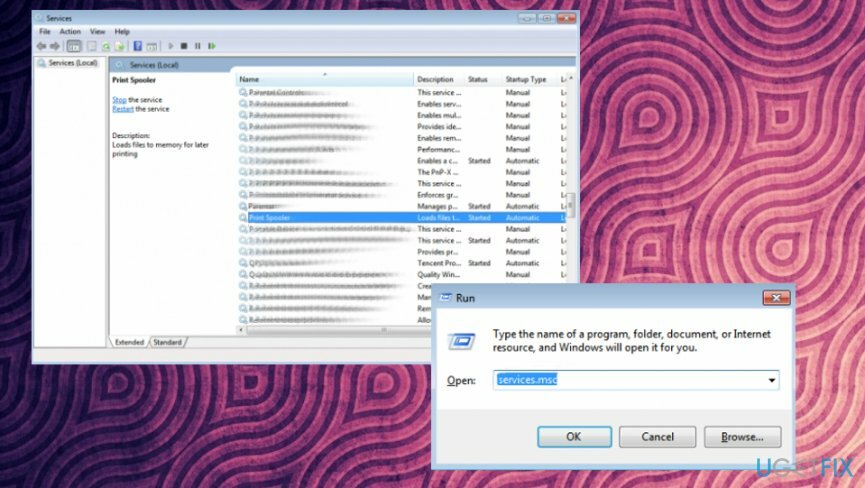
- Wanneer de Eigenschappen venster wordt geopend, controleer de status van de Dienst.
- Als het is gestopt, klikt u op de Begin knop.
- Zorg ervoor dat de Opstarttype is Automatisch.
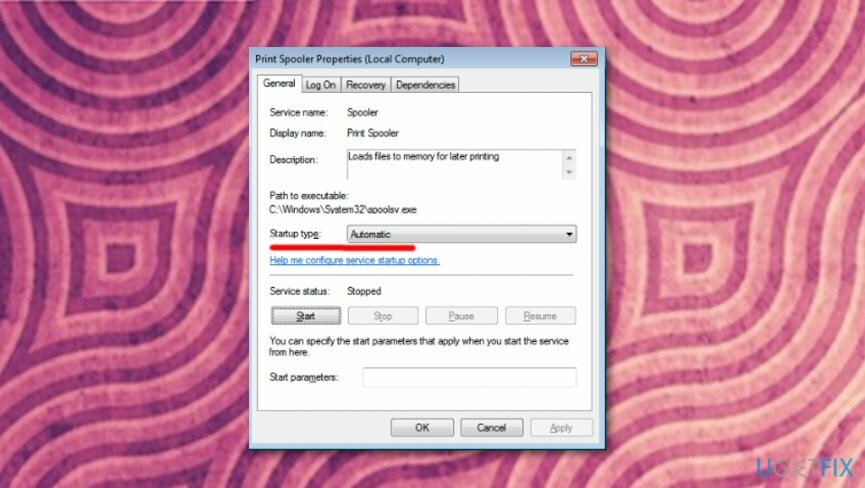
- Klik oke om de wijzigingen op te slaan en alles te sluiten.
- Start het systeem opnieuw op om de fix uit te voeren.
Wijzig de registers en update het printerstuurprogramma om de fout "Kan printer niet installeren" te verwijderen
Om een beschadigd systeem te repareren, moet u de gelicentieerde versie van Reimage Reimage.
Aangezien voor deze methode enkele registervermeldingen moeten worden verwijderd, moet u ervoor zorgen dat u registerback-ups maakt voor het geval u schade bij een storing voorkomt. U kunt informatie vinden over het maken van back-ups van registers hier.
- Om te beginnen met, Print Spooler-service uitschakelen. De stappen worden gegeven op de vorige methode, behalve dat u moet Stoppen het proces in plaats van Start.
- Open daarna de C:\\Windows\\System32\\Spool\\Printers map en verwijder de inhoud ervan.
- Open dan C:\\Windows\\System32\\Spool\\Drivers\\w32x86 map en verwijder ook bestanden die erin zijn opgeslagen.
- Als u klaar bent, drukt u op Windows-toets + R, typ regediten druk op Enter/OK.
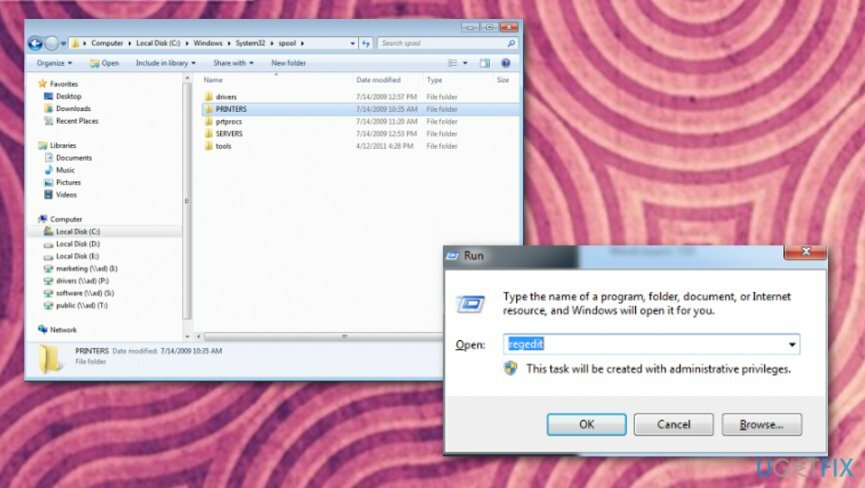
- Gebruik het linkerdeelvenster om de volgende registersleutel te vinden:
- HKEY_LOCAL_MACHINE\\SYSTEM\\CurrentControlSet\\Control\\Print\\Environments\\Windows NT x86\\Drivers\\Version-x (het getal dat voor x staat verschilt per computer) (32-bits systeem).
- HKEY_LOCAL_MACHINE\\SYSTEM\\CurrentControlSet\\Control\\Print\\Environments\\Windows x64\\Drivers\\Version-x (het getal dat voor x staat verschilt per computer) (64-bits systeem).
- Open deze map om alle printerregistervermeldingen te zien. Selecteer het bestand, klik er met de rechtermuisknop op en selecteer Verwijderen. Herhaal deze stappen bij elke printerregistratievermelding.
- Dan Print Spooler starten service en start het systeem opnieuw op.
- Klik met de rechtermuisknop Windows-toets en selecteer Apparaat beheerder.
- Vinden Printerstuurprogramma, klik er met de rechtermuisknop op en selecteer Stuurprogrammasoftware bijwerken.
- Start ten slotte het systeem opnieuw op.
Installeer de printer opnieuw
Om een beschadigd systeem te repareren, moet u de gelicentieerde versie van Reimage Reimage.
U kunt ook proberen de printer opnieuw te installeren volgens de instructies van de fabrikant of de driver en software handmatig bij te werken. Misschien moet u eerder uitgevoerde stappen herhalen om er zeker van te zijn dat ze werken.
Herstel uw fouten automatisch
Het ugetfix.com-team doet zijn best om gebruikers te helpen de beste oplossingen te vinden om hun fouten te elimineren. Als u niet wilt worstelen met handmatige reparatietechnieken, gebruik dan de automatische software. Alle aanbevolen producten zijn getest en goedgekeurd door onze professionals. Hulpprogramma's die u kunt gebruiken om uw fout op te lossen, worden hieronder vermeld:
Bieden
doe het nu!
Download FixGeluk
Garantie
doe het nu!
Download FixGeluk
Garantie
Als je je fout niet hebt opgelost met Reimage, neem dan contact op met ons ondersteuningsteam voor hulp. Laat ons alstublieft alle details weten waarvan u denkt dat we die moeten weten over uw probleem.
Dit gepatenteerde reparatieproces maakt gebruik van een database van 25 miljoen componenten die elk beschadigd of ontbrekend bestand op de computer van de gebruiker kunnen vervangen.
Om een beschadigd systeem te repareren, moet u de gelicentieerde versie van Reimage hulpprogramma voor het verwijderen van malware.

Om volledig anoniem te blijven en te voorkomen dat de ISP en de overheid tegen spionage op jou, je zou in dienst moeten nemen Privé internettoegang VPN. Hiermee kunt u verbinding maken met internet terwijl u volledig anoniem bent door alle informatie te coderen, trackers, advertenties en schadelijke inhoud te voorkomen. Het belangrijkste is dat u een einde maakt aan de illegale bewakingsactiviteiten die de NSA en andere overheidsinstellingen achter uw rug om uitvoeren.
Er kunnen zich op elk moment onvoorziene omstandigheden voordoen tijdens het gebruik van de computer: deze kan worden uitgeschakeld door een stroomstoring, a Blue Screen of Death (BSoD) kan optreden, of willekeurige Windows-updates kunnen de machine wanneer u een paar keer weggaat minuten. Als gevolg hiervan kunnen uw schoolwerk, belangrijke documenten en andere gegevens verloren gaan. Naar herstellen verloren bestanden, kunt u gebruiken Gegevensherstel Pro – het doorzoekt kopieën van bestanden die nog beschikbaar zijn op uw harde schijf en haalt ze snel op.